- Зохиолч Abigail Brown [email protected].
- Public 2023-12-17 06:56.
- Хамгийн сүүлд өөрчлөгдсөн 2025-01-24 12:18.
05-ны 01
Маяагийн өгөгдмөл дүрслэх тохиргооноос холдож байна
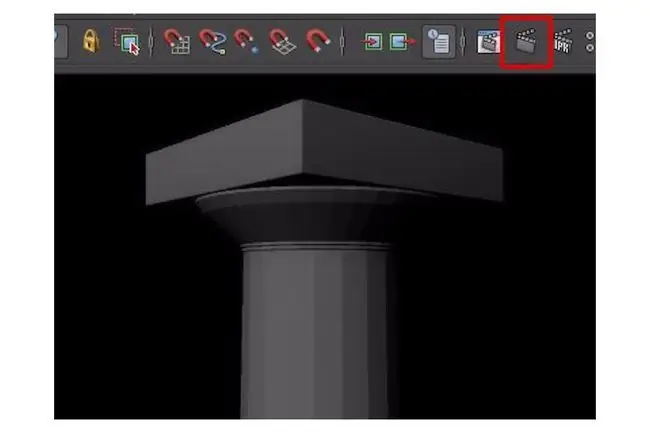
Грек баганыг бүтэцжүүлэх процесс руу шилжихийн өмнө бид эхлээд хэдхэн хором зарцуулж, Maya/Mental Ray-н дүрслэх тохиргоонд зарим үндсэн өөрчлөлт хийх хэрэгтэй.
Одоо хаана байгааг харцгаая
Үргэлжлүүлэн дүрслэх товчийг (дээр тодруулсан) дарвал Майя хэл дээрх өгөгдмөл дүрслэх тохиргоо нь үнэхээр аймшигтай болохыг харах болно. Үр дүн нь гэрэлгүй, нягтрал багатай, ирмэгүүд нь жишээ зураг дээр харагдаж байгаачлан ховилтой (ховор) байна.
Маяагийн дүрслэх тохиргоог энэ эхний үе шатанд тохируулснаар бид үйл явцын бусад үеийг давж гарахад ахиц дэвшлээ хэмжихэд тус болохуйц харагдахуйц урьдчилан үзэх дүрслэл үүсгэх боломжтой болно.
Сэтгэцийн туяа дамжуулагчийг идэвхжүүлж байна
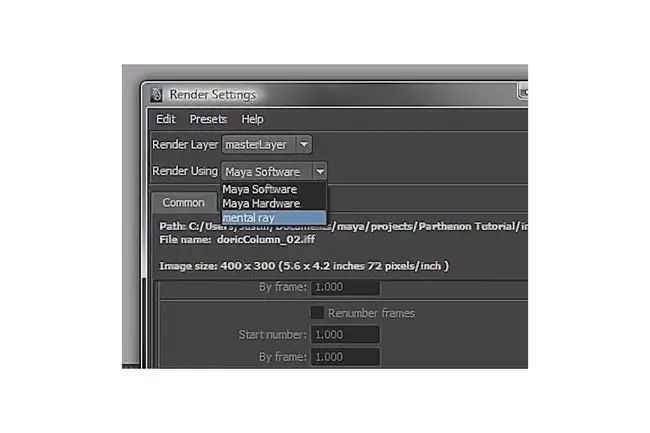
Үйлдвэрлэлийн жинхэнэ чанарын дүрслэлийг бий болгохын тулд энэхүү зааварчилгааны хамрах хүрээнээс хэтэрсэн гэрэлтүүлэг, сүүдэрлэх нарийн төвөгтэй техник шаардагддаг боловч өгөгдмөл Maya renderer-аас Maya's Mental Ray залгаас руу шилжсэнээр бид зөв алхам хийж байна. чиглэл.
Mental Ray-г идэвхжүүлэхийн тулд бид Майягийн дүрслэх тохиргоог нээх хэрэгтэй
Цонх → Зурах засварлагч → Рендерийн тохиргоо руу очно уу.
Mental Ray-д хандахын тулд дээрх зурган дээр харуулсан унждаг цэсийг ашиглана уу.
MR нь Майягийн хамт ирдэг ч өгөгдмөлөөр үргэлж ачаалагддаггүй
Хэрэв та унадаг жагсаалтаас Mental Ray-г харахгүй байвал Цонх → Тохиргоо/Тохиргоо → Plugin Manager руу очно уу. Жагсаалтыг доош гүйлгээд Mayatomr.mll олох хүртэл "Ачаалагдсан" нүдийг товшино уу. Залгаасны менежерийг хаа.
Тохиргооны нягтрал болон камер
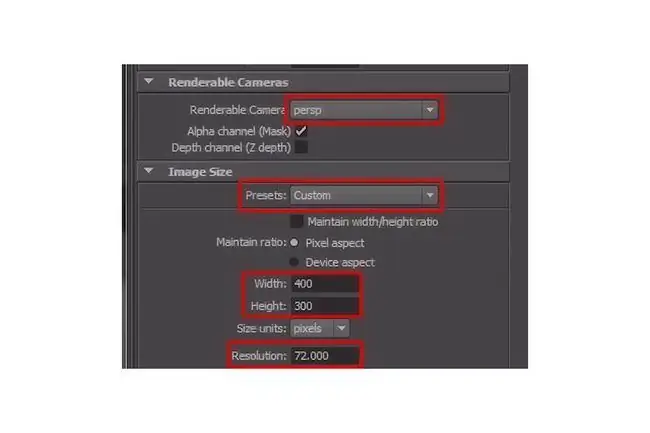
Та Нийтлэг таб (зураг дүрслэх тохиргооны цонхонд хэвээр байгаа) байгаа эсэхээ шалгаад Renderable Cameras-г харах хүртэл доош гүйлгэ.болон Зургийн хэмжээ хэсэг.
Renderable Cameras таб нь бидэнд аль камераас дүрслэхийг сонгох боломжийг олгодог. Хэрэв бид анимейшн төсөл дээр ажиллаж байгаа бөгөөд үзэгдэлд олон камер байгаа бол энэ нь хэрэг болно, гэхдээ одоогоор бид үүнийг өгөгдмөл хэтийн камерт тохируулсан хэвээр үлдээх болно.
Зургийн Хэмжээ таб дахь сонголтууд нь зургийн хэмжээ, харьцаа, нягтралыг өөрчлөх боломжийг олгодог
Та дээр тодруулсан нүднүүдэд зургийн хэмжээг гараар тохируулах эсвэл Урьдчилан тохируулах унадаг цэсийг ашиглан нийтлэг зургийн хэмжээсийн жагсаалтаас сонгох боломжтой. Хэрэв та хэвлэх зураг дээр ажиллаж байгаа бол Resolution-ийг 72-оос 150 эсвэл 300 болгож нэмэгдүүлэх боломжтой.
Нийтлэг табын хамгийн сүүлийн анхаарах зүйл бол Файлын гаралт таб бөгөөд та цонхны дээд хэсэгт буцаж гүйлгэж олох боломжтой.
Файлын гаралтын цонхны доор та Зургийн формат нэртэй унадаг цэсийг олох бөгөөд энд та олон нийтлэг файлын төрлөөс (.jpg,.png,.tga,.tiff) сонгох боломжтой., гэх мэт).
Anti-aliasing-г асааж байна
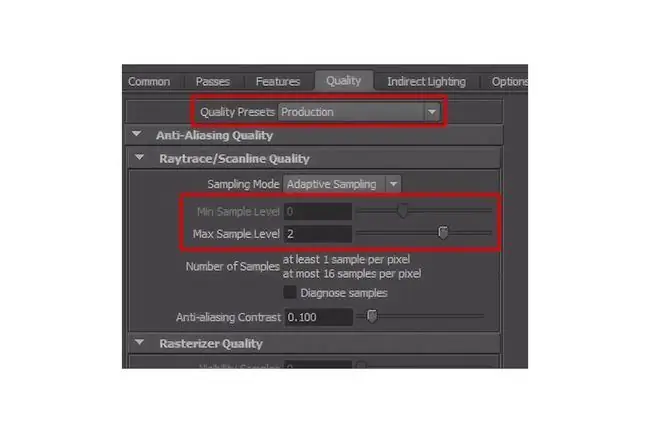
Хэрэв та хэдэн алхмыг эргэн санавал бидний үзүүлсэн анхны дүрслэл (Маяагийн өгөгдмөл тохиргоог ашигласан) нь үзэмжгүй ховилтой байсан. Энэ нь голчлон эсрэг заалтыг унтраасантай холбоотой юм.
Рендерийн глобал хэсэгт чанарын таб руу шилжсэнээр программ хангамж нь одоогоор ноорог урьдчилан тохируулсан ашиглаж байгааг харах болно.
Одоогоор хамгийн их анхаарах зүйл бол Чанарын урьдчилсан тохируулгууд унадаг цэс болон Дижний хамгийн бага түвшин оруулах хайрцагнууд юм.
Мин ба Макс дээж нь манай дүрслэлийн эсрэг чанарыг хянадаг. Эдгээр утгыг нэмэгдүүлснээр Mental Ray-д тод, тод ирмэгтэй зураг гаргахад тусална.
Чанарын урьдчилсан тохируулгууд цэс рүү ороод доош унах цэснээс Үйлдвэрлэлийн урьдчилсан тохиргоо-г сонгоно уу.
Бусад зүйлсийн дотор үйлдвэрлэл нь таны дүрслэлийг арилгах чанарыг тохируулдаг бөгөөд ингэснээр пиксел бүр дор хаяж 1 удаа, шаардлагатай бол 16 хүртэл удаа дээж авдаг. Үйлдвэрлэлийн тохиргоо нь мөн туяа мөрдөхийг асааж, сүүдэр болон тусгалын чанарын тохиргоог нэмэгдүүлдэг боловч бид дараагийн хичээл дээр гэрэлтүүлгийн процессыг эхлүүлэх хүртэл энэ нь ажиллахгүй.
Үйлдвэрлэлийн урьдчилсан тохируулгыг ашиглах нь сул талуудтай байдаг - энэ нь шаардлагагүй үед ч өндөр чанарын тохиргоог ашигладаг тул утгыг гараар тохируулахаас үр ашиг багатай.
Гэхдээ энэ тохиолдолд бидний дүр зураг хангалттай энгийн тул үзүүлэх хугацааны үр ашгийн тоо бага байх болно.
Шинэ тохиргоотой шинэчилсэн дүрслэл

За, дараагийн хичээл рүү шилжихээсээ өмнө Грек багананыхаа шинэ дүрслэлийг үүсгээрэй. Чанарын тохиргоог сайжруулснаар дээрх шиг харагдах болно.
Хэдийгээр энэ үр дүн төгс биш ч гэсэн бидний эхлүүлсэн үеэс асар том ахиц гарсан бөгөөд бүтэц, гэрэлтүүлэг нэмснээр л илүү сайжирна.
Хэрэв та зургаа жаазлахад асуудалтай байгаа бол Харах > Камерын тохиргоо > Resolution Gate руу орж, зургийнхаа ирмэгийг хаана байгааг мэдэхийн тулд хүрээний давхаргыг асааж болно. дүрслэх болно.






